- Autora Jason Gerald [email protected].
- Public 2024-01-19 22:11.
- Última modificació 2025-01-23 12:10.
Aquest wikiHow us ensenya a crear i afegir una nova adreça de correu electrònic de Gmail o Yahoo a un compte de Gmail o Yahoo existent.
Pas
Mètode 1 de 5: crear una nova adreça de Gmail en un ordinador de sobretaula
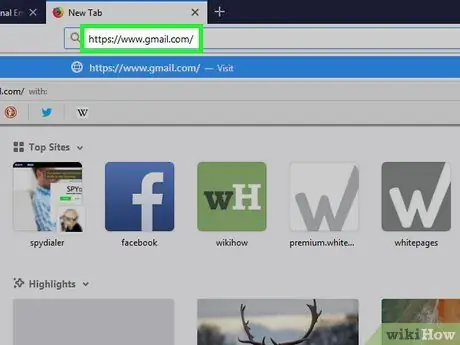
Pas 1. Obriu Gmail
Visiteu https://www.gmail.com/ mitjançant un navegador web. Després, es carregarà la safata d'entrada del compte de correu electrònic principal si ja heu iniciat la sessió al compte de Gmail.
Si no, escriviu la vostra adreça de correu electrònic i contrasenya per iniciar la sessió abans de continuar
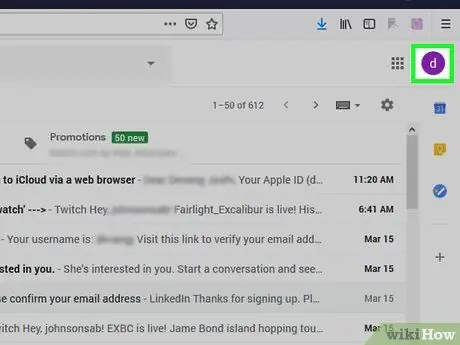
Pas 2. Feu clic a la icona de perfil
És una icona de foto de perfil a l'extrem superior dret de la safata d'entrada. El menú desplegable es carregarà després.
Si no heu definit cap foto de perfil, aquesta icona es mostrarà com la primera lletra del vostre nom en un fons de colors
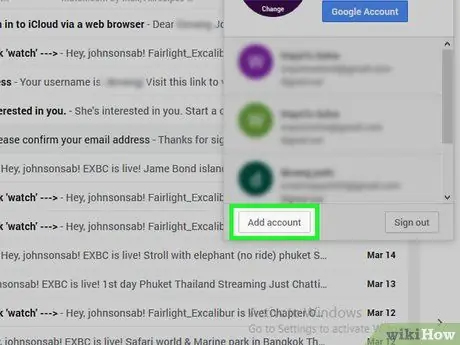
Pas 3. Feu clic a Afegeix un compte
Es troba a l'extrem inferior esquerre del menú desplegable. Després es carregarà una pàgina nova.
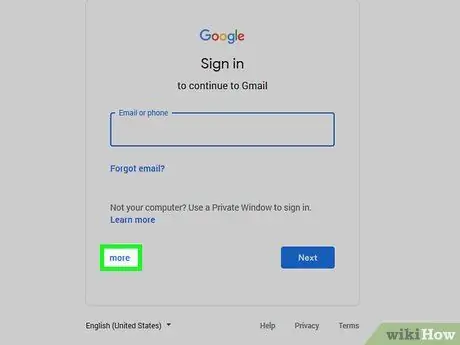
Pas 4. Feu clic a Més opcions
Aquest enllaç es troba a la part esquerra de la pàgina PRÒXIM el gran blau.
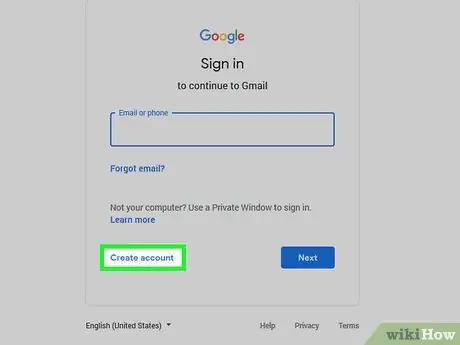
Pas 5. Feu clic a Crea un compte
Aquesta opció de menú és a prop de Més opcions ”.
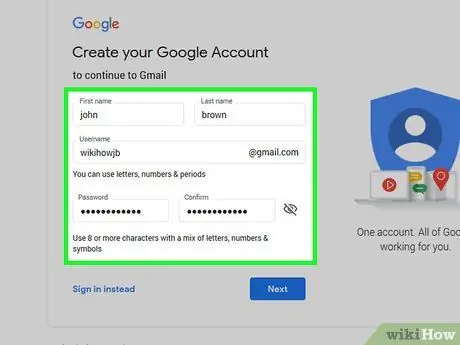
Pas 6. Introduïu la informació del compte nou
Aquesta informació inclou:
- Nom i cognoms.
- Nom d'usuari de la nova adreça.
- Contrasenya de la nova adreça.
- Data de naixement.
- Gènere.
- Número de telèfon.
- L'adreça de correu electrònic activa actual.
- Ubicació / país (per exemple, Indonèsia)
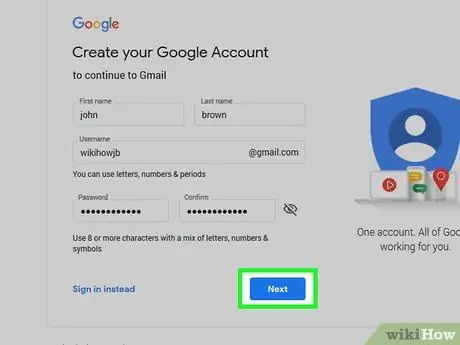
Pas 7. Feu clic a Pas següent
Es troba a l'extrem inferior dret de la secció de creació de comptes.
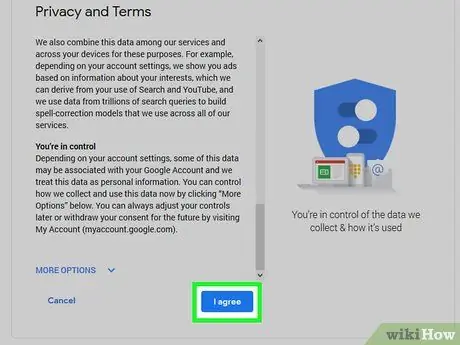
Pas 8. Desplaceu-vos per la pàgina i feu clic a ESTÀ D'ACORD
Aquesta opció es troba a la part inferior del segment de l'acord de termes d'ús de Google.
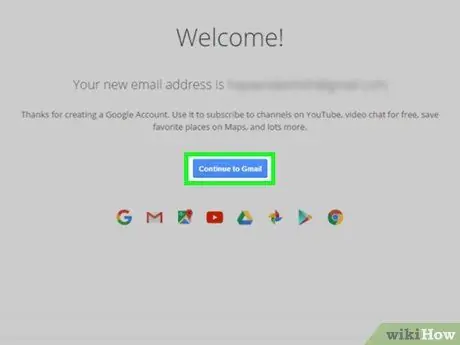
Pas 9. Feu clic a Continua amb Gmail
Es troba al centre de la pàgina. La nova adreça de Gmail s'ha afegit al compte principal de Gmail. Podeu canviar el compte principal per un de nou fent clic a la icona de perfil a l'extrem superior dret de la pantalla i, tot seguit, seleccionant el compte que heu d'utilitzar al menú desplegable.
Mètode 2 de 5: crear una nova adreça de Gmail mitjançant l'iPhone
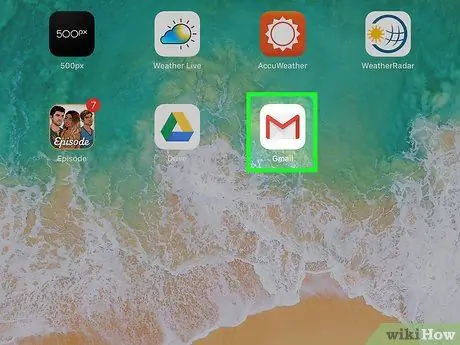
Pas 1. Obriu Gmail
Toqueu la icona de l'aplicació Gmail, que sembla un sobre blanc amb una "M" vermella. La safata d'entrada del correu electrònic es carregarà si ja heu iniciat la sessió al vostre compte de Gmail.
Si no, escriviu la vostra adreça de correu electrònic i contrasenya de Google i seleccioneu " Inicieu la sessió ”.
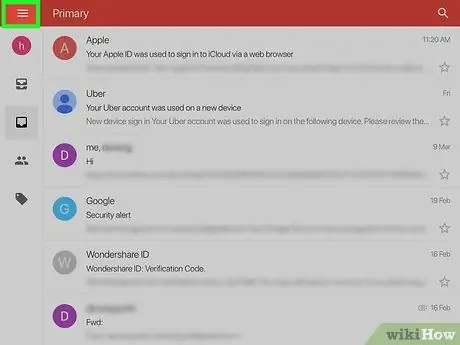
Pas 2. Toqueu
Es troba a l'extrem superior esquerre de la pantalla.
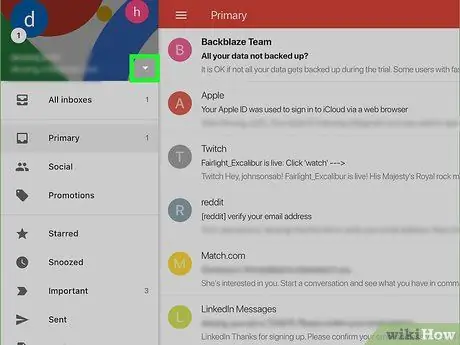
Pas 3. Toqueu la icona del menú triangle
Es tracta d'una icona de fletxa a la dreta de l'adreça electrònica, a la part superior de la pàgina.
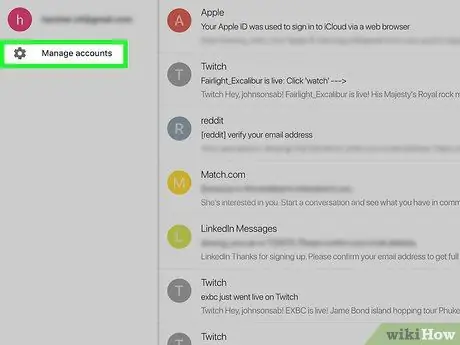
Pas 4. Seleccioneu Gestiona comptes
Aquesta opció es troba al compte al qual heu accedit o afegit prèviament mitjançant iPhone.
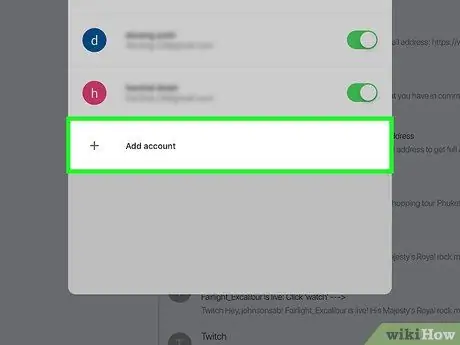
Pas 5. Toqueu Afegeix un compte
Aquesta opció es troba a la part inferior de la pàgina.
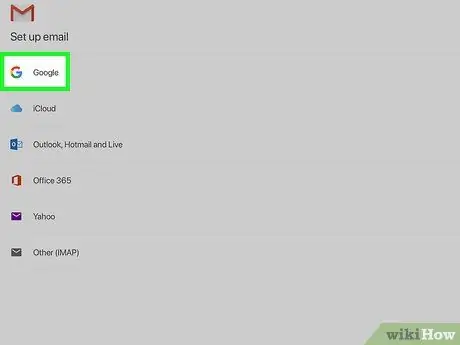
Pas 6. Toqueu Google
Es troba a la part superior de la pàgina. Després d'això, es carregarà la pàgina d'inici de sessió de Google.
És possible que hàgiu de confirmar que Google pot utilitzar la informació del vostre dispositiu tocant " D'acord ”Abans de continuar.
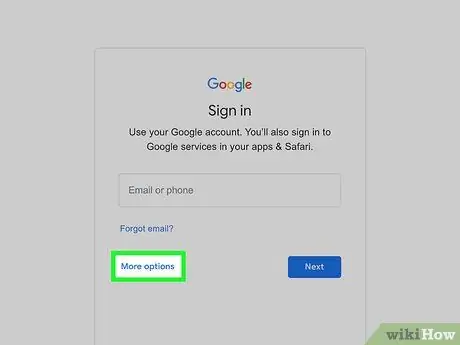
Pas 7. Toqueu Més opcions
Es troba a l'extrem inferior esquerre de la pantalla.
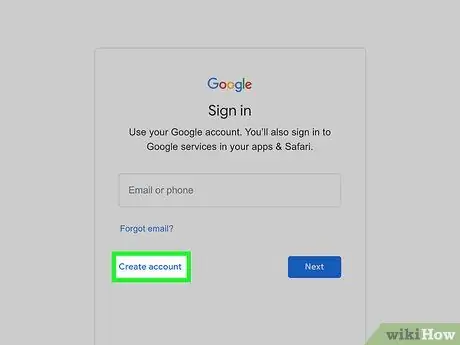
Pas 8. Toqueu Crea un compte
Aquesta opció es troba a la finestra emergent propera a Més opcions ”.
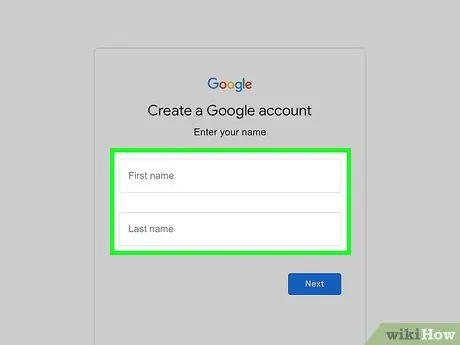
Pas 9. Introduïu un nom
Escriviu el vostre nom al camp "Nom" i el vostre cognom al camp "Cognom".
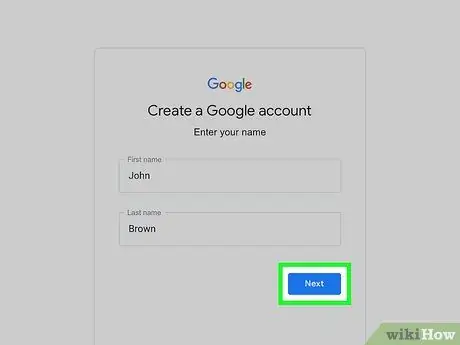
Pas 10. Toqueu SEGÜENT
Es troba a l'extrem inferior dret de la pantalla.
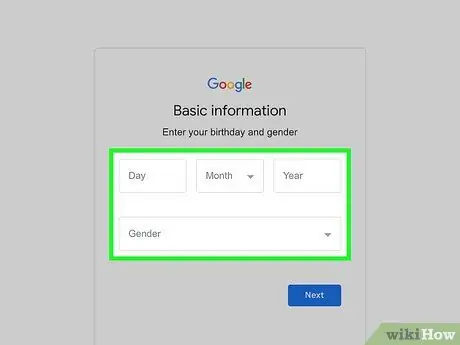
Pas 11. Introduïu la vostra data de naixement i el gènere
Seleccioneu la data de naixement al menú " Mes ”, “ Dia "i" curs i, a continuació, toqueu la casella " Gènere ”I seleccioneu un gènere.
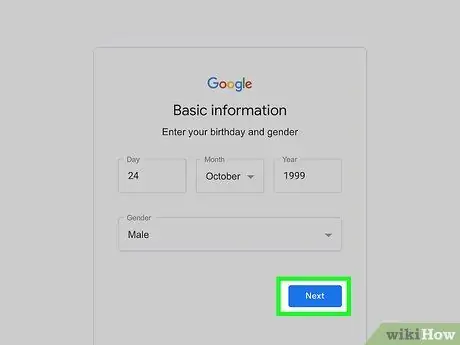
Pas 12. Toqueu SEGÜENT
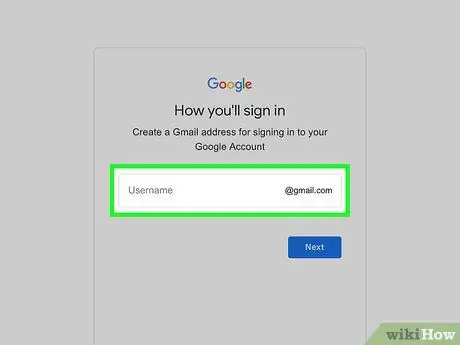
Pas 13. Escriviu el nom d'usuari
Aquest nom definirà la vostra nova adreça de correu electrònic.
- Per exemple, escriviu nicklebackfan123 per crear una adreça de correu electrònic "[email protected]".
- Si el nom introduït ja el pren un altre usuari, se us demanarà que escriviu un altre nom després de tocar " PRÒXIM ”.
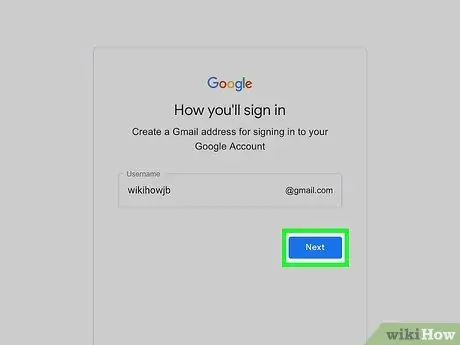
Pas 14. Toqueu SEGÜENT
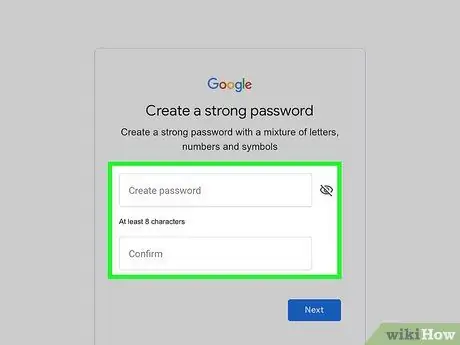
Pas 15. Creeu una contrasenya
Introduïu la contrasenya al camp "Crea una contrasenya" i, a continuació, escriviu la mateixa contrasenya al camp "Confirma la contrasenya".
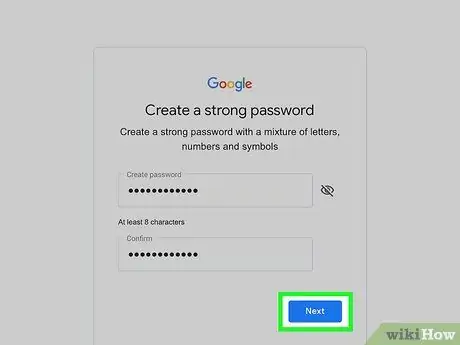
Pas 16. Toqueu SEGÜENT
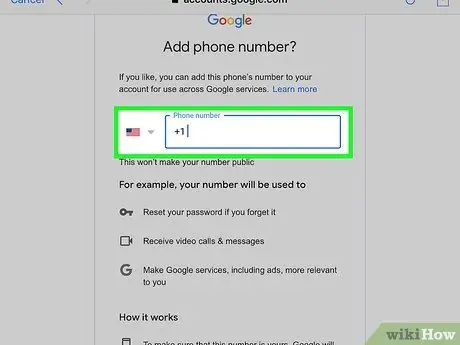
Pas 17. Afegiu un número de telèfon
Escriviu un número al camp "Número de telèfon". També podeu tocar el botó “ Omet "A l'extrem inferior esquerre de la pantalla si no voleu afegir un número de telèfon al vostre compte de Gmail.
Si heu afegit un número, haureu de confirmar-lo introduint el codi que Google envia a l'aplicació de missatgeria del dispositiu (Missatges) a la pàgina següent
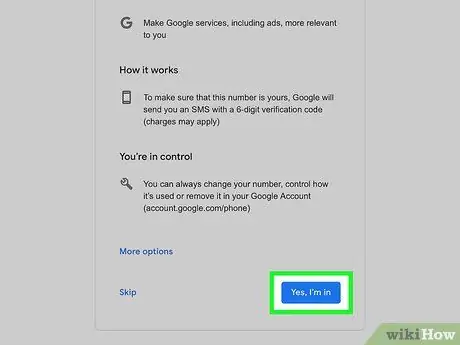
Pas 18. Toqueu SEGÜENT
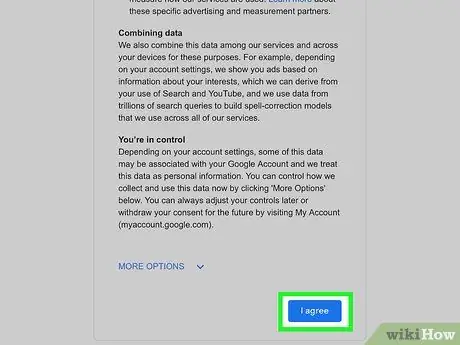
Pas 19. Toqueu ACORD
Aquesta opció es troba a la part inferior de la pàgina.
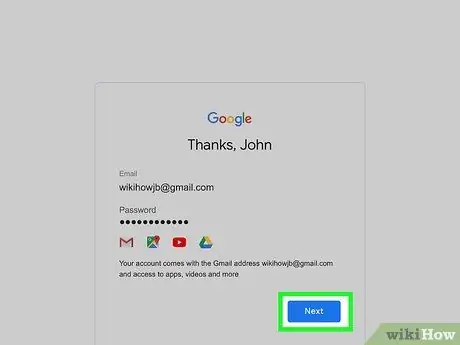
Pas 20. Toqueu SEGÜENT
Aquesta opció es troba a la part inferior de la pantalla. El nou compte s'afegirà a l'aplicació Gmail i s'iniciarà la sessió al compte. Podeu accedir-hi en qualsevol moment tocant el botó ☰ ”I toqueu la inserció del perfil (normalment és la primera lletra del primer nom sobre un fons de colors).
Mètode 3 de 5: crear una nova adreça de Gmail mitjançant un dispositiu Android
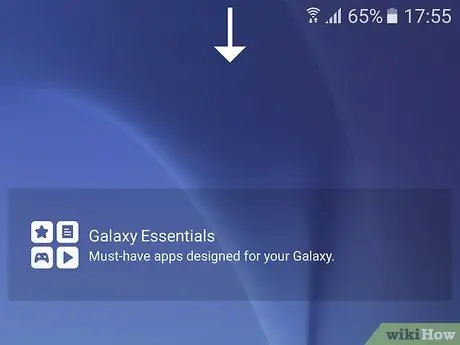
Pas 1. Obriu la barra de notificacions
Feu lliscar el dit cap avall des de la part superior de la pantalla per obrir-lo. Podeu veure la finestra amb les icones.
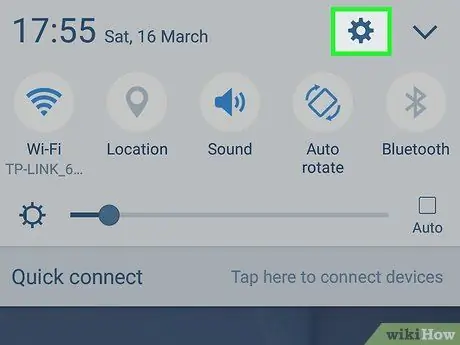
Pas 2. Obriu el menú de configuració del dispositiu o "Configuració"
Toqueu la icona d'engranatge a la barra de notificacions. Normalment es troba a l’extrem superior dret de la barra.

Pas 3. Desplaceu-vos cap avall i toqueu Comptes
Aquesta opció es troba al centre del menú de configuració o de la pàgina "Configuració".
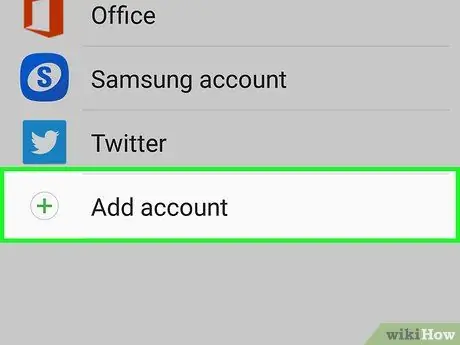
Pas 4. Toqueu Afegeix un compte
Aquesta opció es troba a la part inferior de la pantalla.
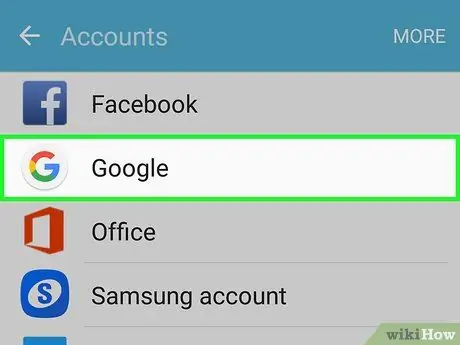
Pas 5. Toqueu Google
Es troba a la part superior de la pàgina. Després, es carregarà la pàgina d'inici de sessió de Gmail.
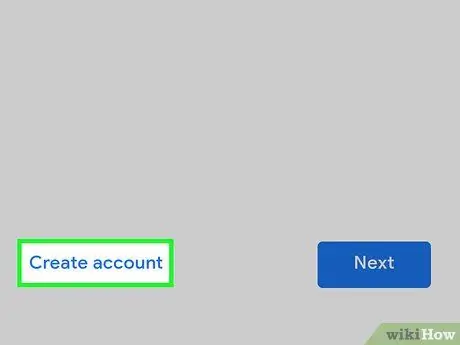
Pas 6. Toca O crea un compte nou
Aquest enllaç es troba a la part inferior de la pàgina. Després se us dirigirà a la pàgina de creació del compte.
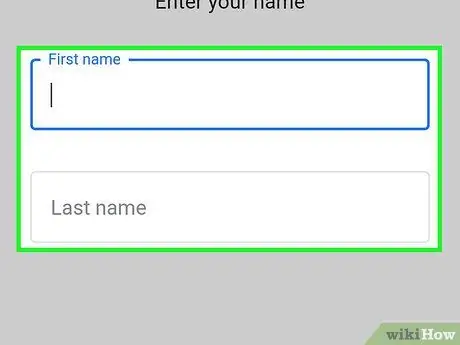
Pas 7. Introduïu el vostre nom
Escriviu el vostre nom al camp "Nom" i el vostre cognom al camp "Cognom".
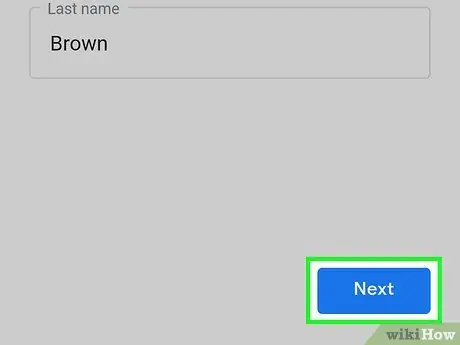
Pas 8. Toqueu SEGÜENT
Es troba al centre de la pantalla o al teclat del dispositiu.
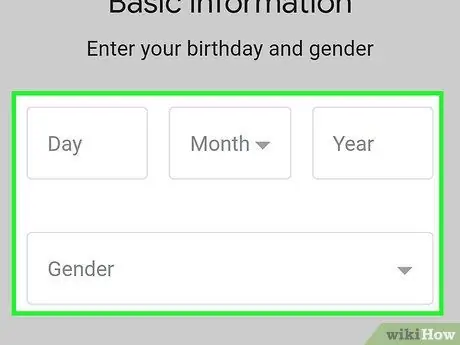
Pas 9. Introduïu la vostra data de naixement i el gènere
Seleccioneu la data de naixement al menú " Mes ”, “ Dia "i" curs i, a continuació, toqueu la casella " Gènere ”I seleccioneu un gènere.
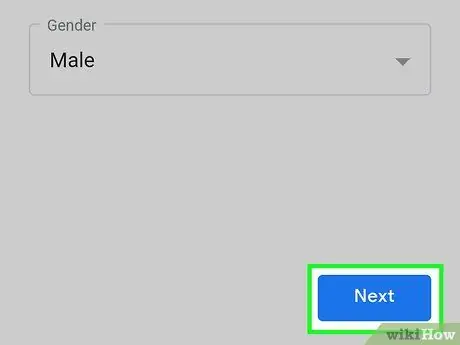
Pas 10. Toqueu SEGÜENT
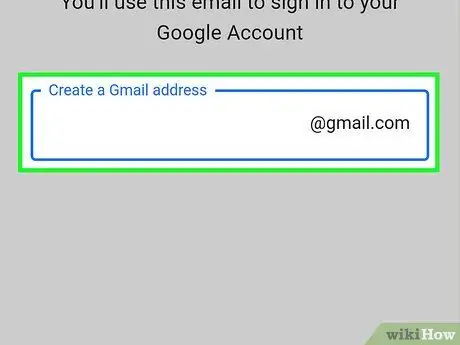
Pas 11. Escriviu el nom d'usuari
Aquest nom definirà la vostra nova adreça de correu electrònic.
- Per exemple, escriviu illbeback per crear una adreça "[email protected]".
- Si el nom introduït ja el pren un altre usuari, se us demanarà que escriviu un altre nom després de tocar " PRÒXIM ”.
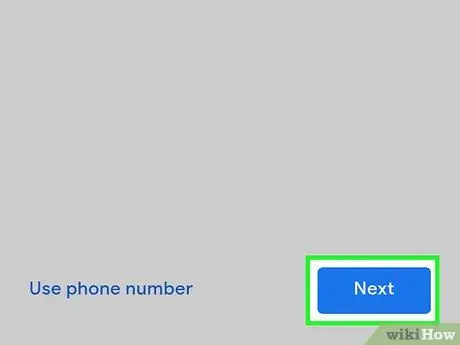
Pas 12. Toqueu SEGÜENT
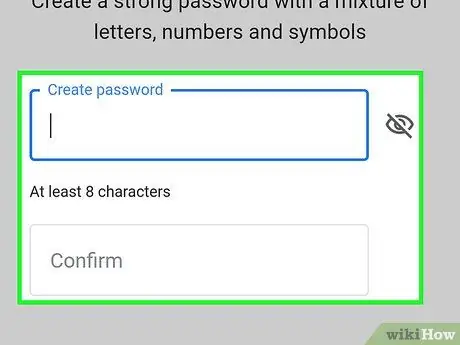
Pas 13. Creeu una contrasenya
Introduïu la contrasenya al camp "Crea una contrasenya" i, a continuació, escriviu la mateixa contrasenya al camp "Confirma la contrasenya".
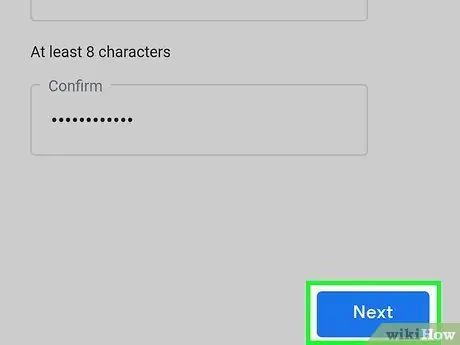
Pas 14. Toqueu SEGÜENT
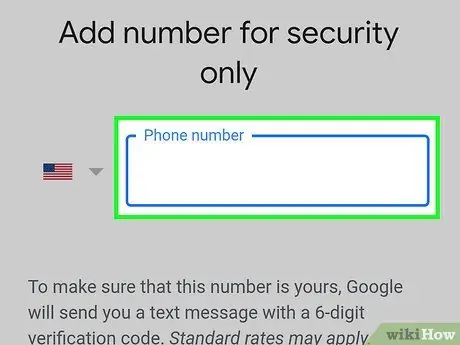
Pas 15. Afegiu un número de telèfon
Escriviu un número al camp "Número de telèfon". També podeu tocar el botó “ Omet "A l'extrem inferior esquerre de la pantalla si no voleu afegir un número de telèfon al vostre compte de Gmail.
Si heu afegit un número, haureu de confirmar-lo introduint el codi que Google envia a l'aplicació de missatgeria del dispositiu (Missatges) a la pàgina següent
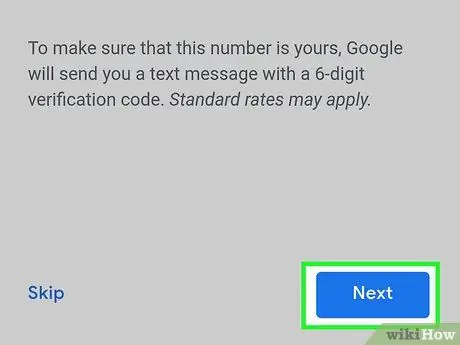
Pas 16. Toqueu SEGÜENT
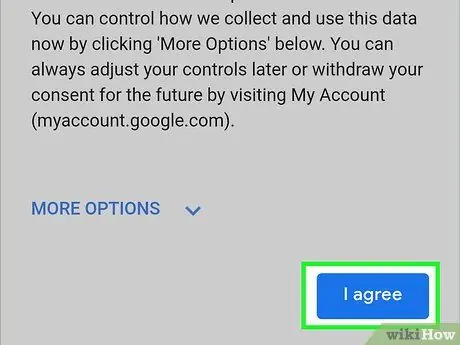
Pas 17. Toqueu ACORD
Es troba a la part inferior de la pàgina.
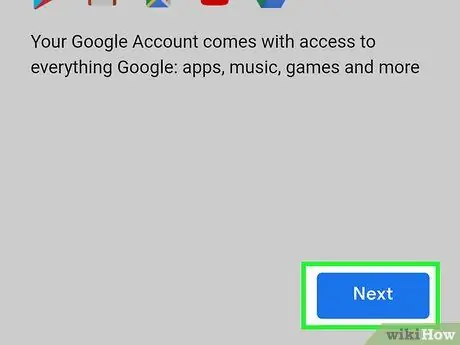
Pas 18. Toqueu SEGÜENT
Aquesta opció es troba a la part inferior de la pàgina. El compte s'afegirà a la pàgina "Comptes" del dispositiu. A part d’això, també s’afegirà un compte nou a l’aplicació Gmail, però si encara no ho heu fet, podeu afegir un compte a l’aplicació tocant el botó “ ☰ ”A la finestra de l’aplicació, seleccioneu
toca " Gestionar comptes ", tria" Afegir compte ”I inicieu la sessió al compte nou.
Mètode 4 de 5: crear una adreça de correu electrònic de Yahoo! Novetat en equips d'escriptori
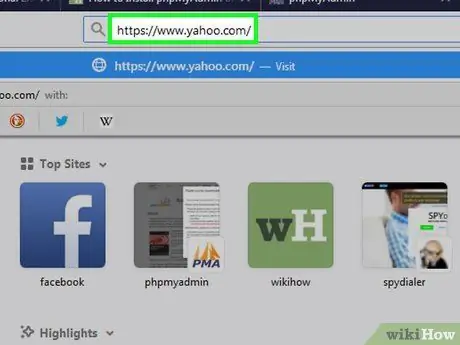
Pas 1. Obriu Yahoo
Visiteu https://www.yahoo.com/ en un navegador. Després se us dirigirà a la pàgina principal de Yahoo.
Si no heu iniciat la sessió al vostre compte de Yahoo, feu clic a " Inicieu la sessió ", A l'extrem superior dret de la pantalla, introduïu la vostra adreça de correu electrònic i contrasenya de Yahoo.
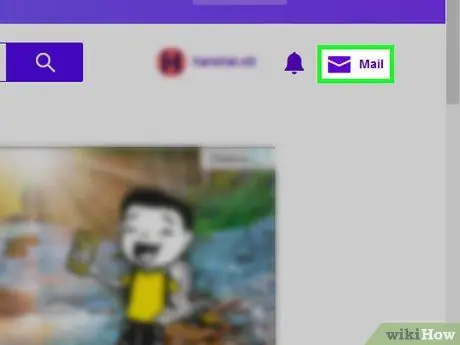
Pas 2. Feu clic a Correu
Es troba a l'extrem superior dret de la pàgina principal de Yahoo. La vostra safata d'entrada de Yahoo es carregarà després.
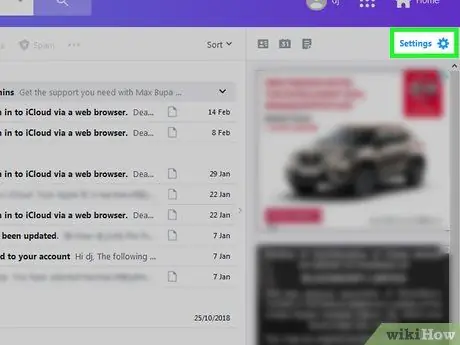
Pas 3. Seleccioneu Configuració
Es troba a l'extrem superior dret de la pàgina. El menú desplegable es carregarà després.
Si no veieu l'opció " Configuració, feu clic al botó " A un clic de la safata d'entrada actualitzada "En blau a l'extrem inferior esquerre de la safata d'entrada per canviar a la nova vista de correu electrònic primer.
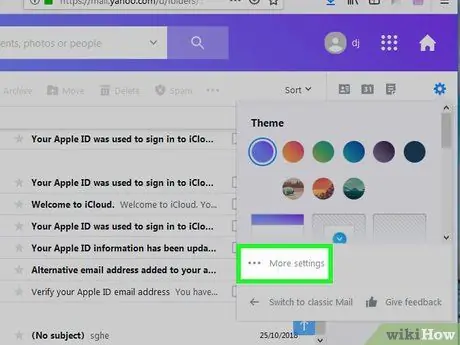
Pas 4. Feu clic a Més paràmetres
Aquesta opció es troba a la part inferior del menú desplegable. A continuació, s'obrirà la pàgina del menú de configuració o "Configuració".
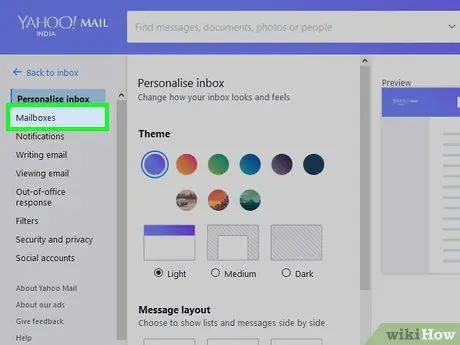
Pas 5. Feu clic a la pestanya Bústies
Aquesta pestanya es troba a l'extrem esquerre de la pàgina.
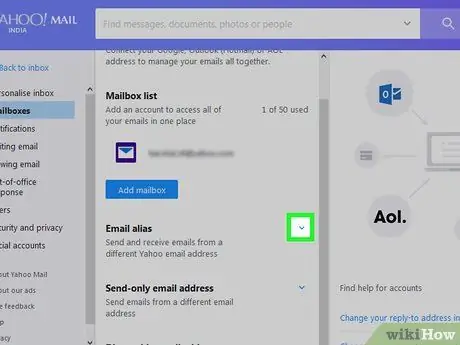
Pas 6. Feu clic a
a la dreta de l'encapçalament "Àlies de correu electrònic". Es troba al centre de la pàgina. Es tracta d'un botó blau situat sota l'encapçalament "Àlies de correu electrònic". El camp de text apareixerà a la part dreta de la pàgina. Escriviu l'adreça que voleu utilitzar com a àlies de correu electrònic de Yahoo. Es troba a sota del camp de text. Es crearà un àlies i s'afegirà a la safata d'entrada. Els missatges enviats a aquest àlies apareixeran a la safata d'entrada principal del correu electrònic. Toqueu la icona de l'aplicació Yahoo Mail, que sembla un quadre morat amb un sobre blanc i les paraules "Yahoo!". Es troba a l'extrem superior esquerre de la pantalla. Es troba a la part superior del menú. Aquesta opció es troba a sota del nom del compte principal. Aquest enllaç es troba a la part inferior de la pantalla. Empleneu els camps d’aquesta pàgina amb la informació següent: Aquesta opció es troba a la part inferior de la pantalla. Després, Yahoo us enviarà un missatge al número de telèfon que hàgiu introduït perquè pugueu verificar el vostre compte. Els missatges s'emmagatzemen a l'aplicació de missatgeria del dispositiu (Missatges) i s'envien des d'un número de telèfon de sis dígits i es llegeix "[número] és la clau del vostre compte de Yahoo". Escriviu el codi de cinc dígits al camp de text al centre de la pantalla. Es troba a la part inferior de la pantalla. Si l'entrada coincideix amb el codi enviat per Yahoo, es crearà un compte. En aquest moment, teniu una nova adreça de correu electrònic de Yahoo a més de la vostra adreça principal.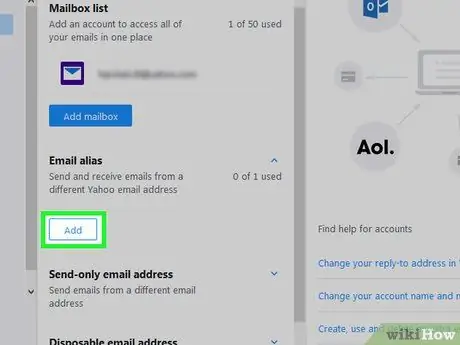
Pas 7. Feu clic a Afegeix
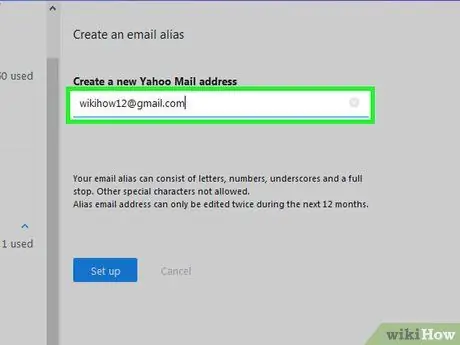
Pas 8. Introduïu la vostra adreça de correu electrònic
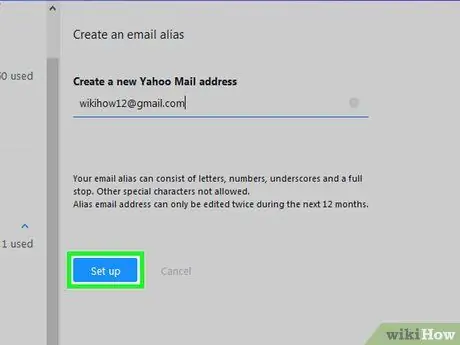
Pas 9. Feu clic a Configura
Si s'ha recuperat l'adreça seleccionada, se us demanarà que trieu una altra adreça
Mètode 5 de 5: crear una nova adreça de correu electrònic de Yahoo en un dispositiu mòbil
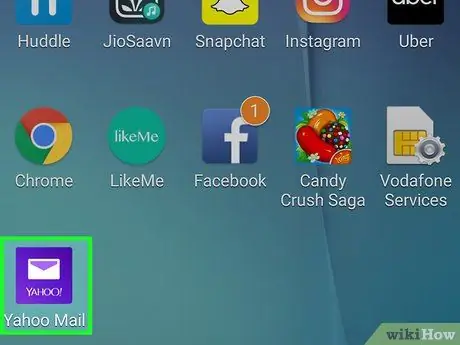
Pas 1. Obriu Yahoo Mail
Si no esteu connectat al vostre compte, escriviu la vostra adreça de correu electrònic i contrasenya i seleccioneu " Inicieu la sessió ”.
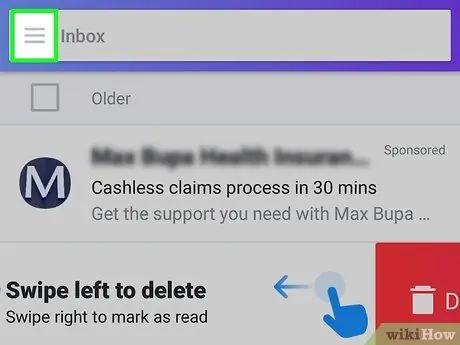
Pas 2. Toqueu
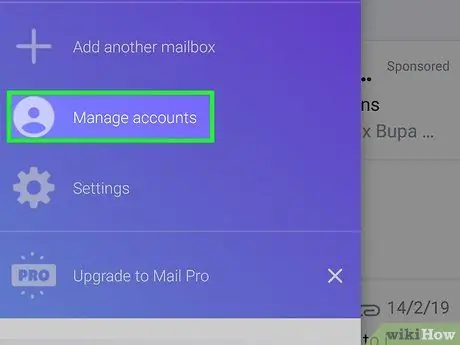
Pas 3. Toqueu Gestiona comptes
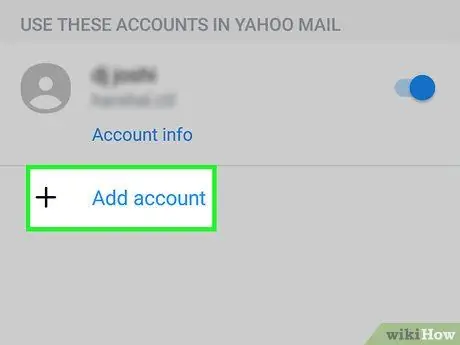
Pas 4. Toqueu Afegeix un compte
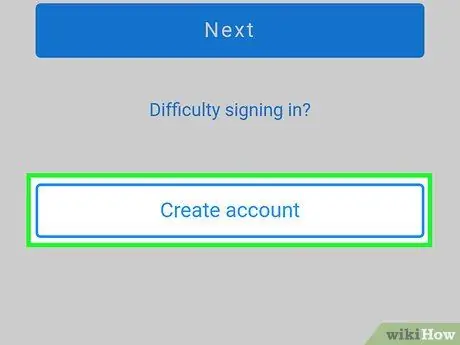
Pas 5. Toqueu Registra't
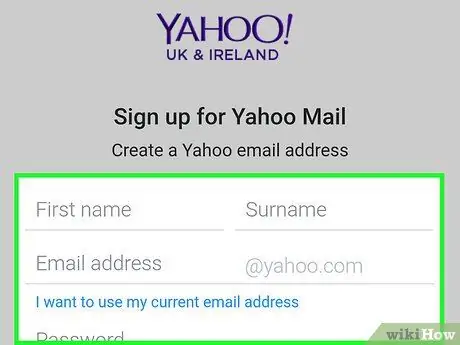
Pas 6. Introduïu la informació del compte nou
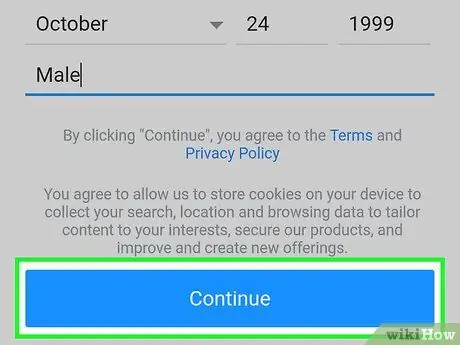
Pas 7. Toqueu Continua
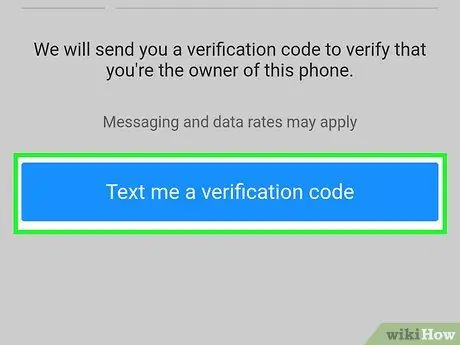
Pas 8. Toca Envieu-me una clau de compte
També podeu triar " Truqueu-me amb una clau de compte ”Si el dispositiu no pot rebre missatges curts.
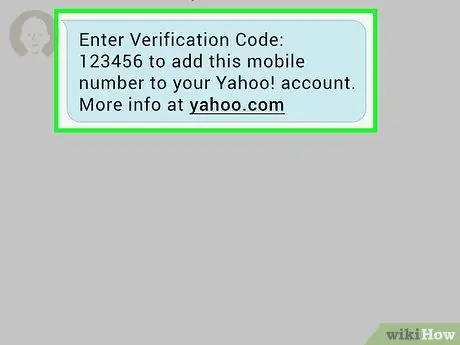
Pas 9. Obriu el missatge curt de Yahoo
Assegureu-vos que l'aplicació Yahoo no estigui tancada quan consulteu els missatges
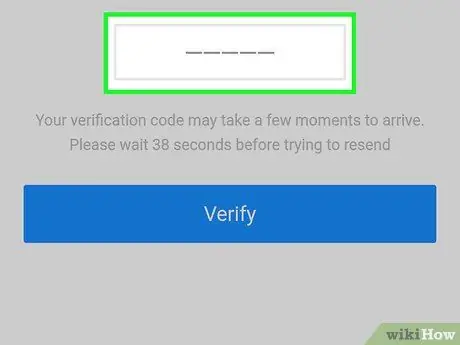
Pas 10. Introduïu el codi
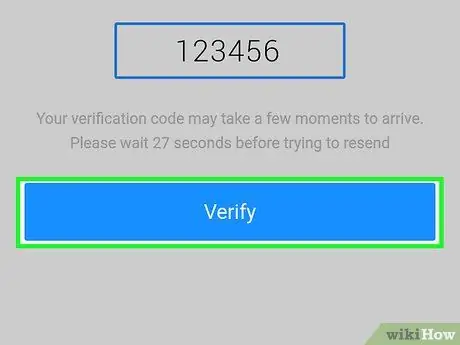
Pas 11. Toqueu Verifica
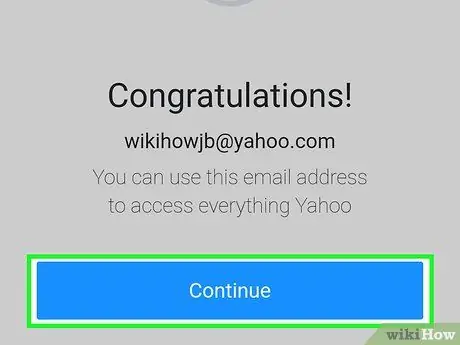
Pas 12. Toqueu Comencem a accedir al compte
Consells
Amb Yahoo, també podeu crear adreces de correu electrònic d’un sol ús. Aquestes adreces es poden utilitzar per registrar-se en serveis com butlletins electrònics i similars. Després, podeu suprimir l'adreça de correu electrònic en qüestió






